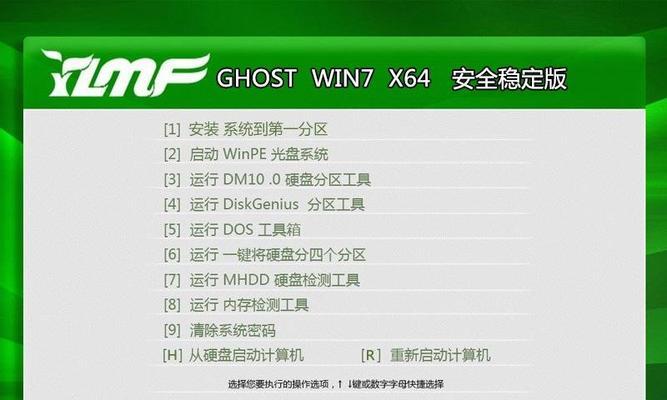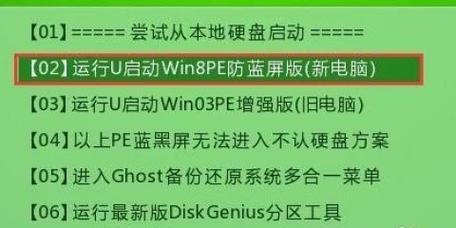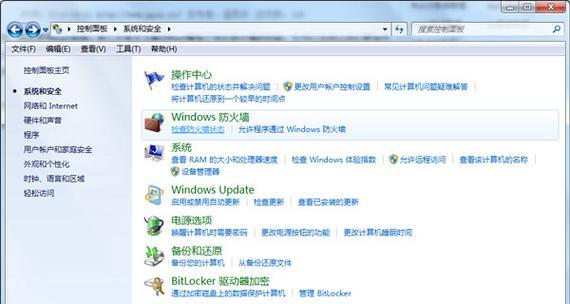在现代生活中,电脑已经成为我们必不可少的工具之一。然而,在日常使用电脑时,我们常常需要安装各种软件或系统。而Win7系统作为目前还有大量用户的系统,很多人都需要用到它。在这里,我们将介绍如何使用U盘轻松一键安装Win7系统,让您无需担心繁琐的操作。
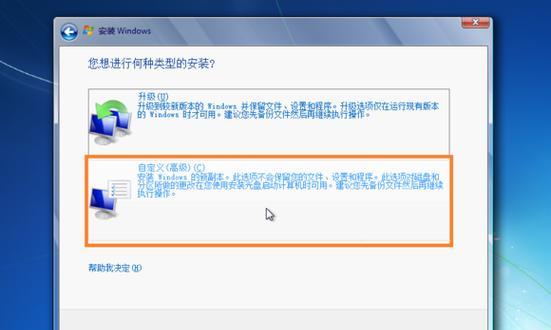
准备工具和材料
1.准备U盘(容量8G或以上);
2.下载Windows7系统镜像文件;
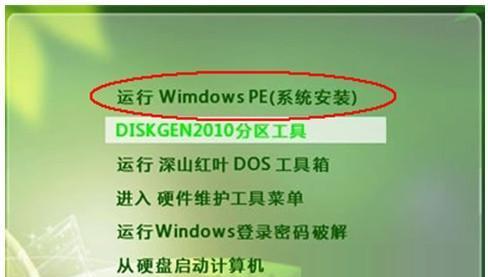
3.下载并安装Windows7USB/DVD下载工具;
4.一台已安装好Windows系统的电脑。
准备工作
1.将U盘插入电脑USB接口;
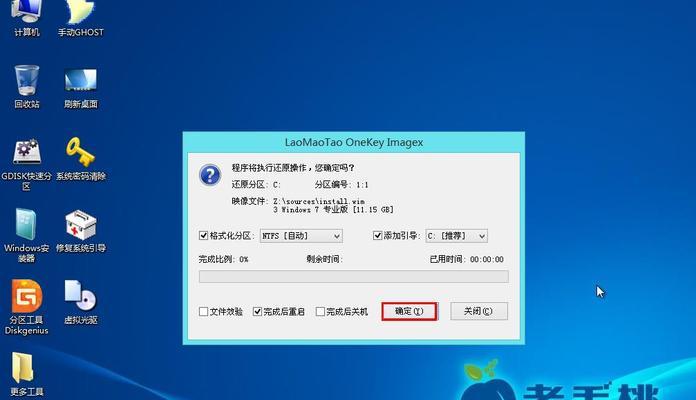
2.打开Windows7USB/DVD下载工具,并选择“USB设备”;
3.在“Sourcefile”中选择Windows7镜像文件,并选择U盘作为“DestinationUSBDrive”;
4.单击“开始复制”按钮,等待复制完成。
准备安装
1.将U盘插入要安装Windows7的电脑的USB接口;
2.开启电脑并进入BIOS设置界面;
3.选择U盘启动,点击保存并退出BIOS;
4.等待电脑自动重启。
安装系统
1.进入Windows7系统安装界面;
2.选择语言、时间、货币格式等;
3.点击“安装现在”按钮;
4.阅读并接受许可条款;
5.选择“自定义(高级)”安装类型;
6.选择需要安装系统的分区,并格式化;
7.等待安装完成。
注意事项
1.选择正确的Windows7系统版本;
2.保证U盘的容量足够存储Windows7系统镜像文件;
3.电脑必须支持从U盘启动;
4.在BIOS设置中要选择U盘启动,否则无法安装系统。
U盘安装Win7系统的优点
1.U盘比光盘更加方便,可反复使用,节约成本;
2.速度更快,节约时间;
3.可随身携带,方便操作。
常见问题解决方法
1.无法启动U盘:请检查电脑是否支持U盘启动,并确认已选择正确的启动方式;
2.U盘空间不足:请确认U盘空间足够存储Windows7系统镜像文件;
3.U盘制作失败:请重新制作,并注意操作细节;
4.安装失败:请检查系统文件是否完整,重新下载安装或选择其他版本安装。
U盘制作注意事项
1.请勿中途拔出U盘;
2.确保U盘无瑕疵,已格式化;
3.保证下载的Windows7系统镜像文件完整;
4.确保电脑病毒库已更新,杀毒软件已关闭。
备份重要数据
在安装系统之前,请务必备份重要数据,以防丢失。
U盘制作流程
1.下载Windows7USB/DVD下载工具;
2.下载Windows7系统镜像文件;
3.将U盘插入电脑USB接口;
4.打开Windows7USB/DVD下载工具,并选择“USB设备”;
5.在“Sourcefile”中选择Windows7镜像文件,并选择U盘作为“DestinationUSBDrive”;
6.单击“开始复制”按钮,等待复制完成。
Windows7系统安装步骤
1.将U盘插入要安装Windows7的电脑的USB接口;
2.开启电脑并进入BIOS设置界面;
3.选择U盘启动,点击保存并退出BIOS;
4.进入Windows7系统安装界面;
5.选择语言、时间、货币格式等;
6.点击“安装现在”按钮;
7.阅读并接受许可条款;
8.选择“自定义(高级)”安装类型;
9.选择需要安装系统的分区,并格式化;
10.等待安装完成。
U盘安装Win7系统的适用对象
1.需要重装电脑系统的用户;
2.没有光驱或光驱不能正常工作的用户;
3.需要远程安装多个电脑系统的用户。
安装前的预备工作
1.备份重要数据;
2.下载Windows7系统镜像文件;
3.下载Windows7USB/DVD下载工具;
4.准备U盘(容量8G或以上)。
U盘制作时的注意事项
1.请勿中途拔出U盘;
2.确保U盘无瑕疵,已格式化;
3.保证下载的Windows7系统镜像文件完整;
4.确保电脑病毒库已更新,杀毒软件已关闭。
通过这篇文章,我们学习了使用U盘轻松一键安装Win7系统的方法及注意事项。当我们需要安装Win7系统时,可以根据上述步骤和注意事项进行操作,不仅省时省力,而且操作简单易懂。希望读者可以根据本文提供的方法和技巧,成功安装Win7系统。